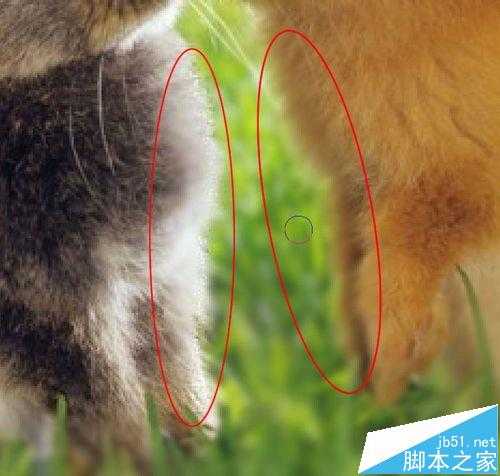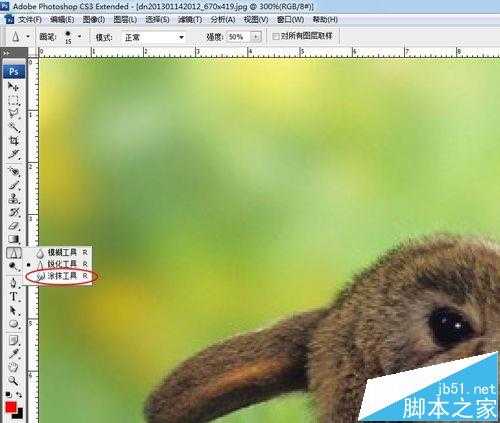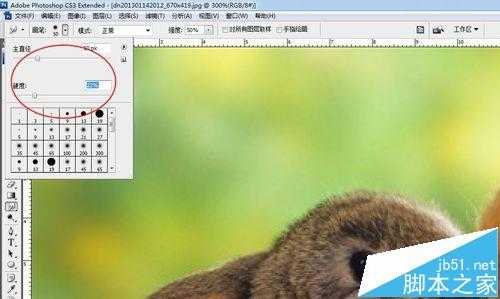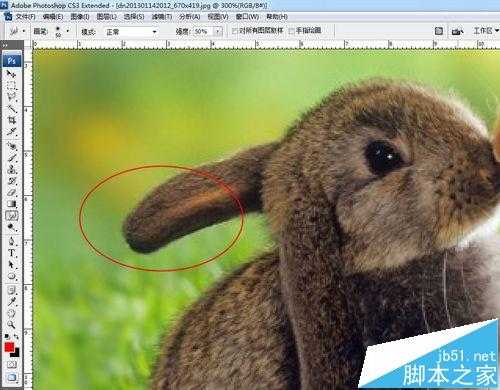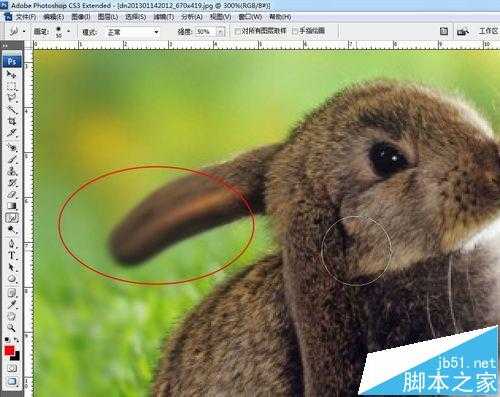DDR爱好者之家 Design By 杰米
今天小编要说的是PS基础运用当中的模糊工具的使用。模糊工具顾名思义呢就是把一下地方模糊到,然后起到我们想要的朦胧的感觉。现在快跟着小编来看看怎么使用吧。
- 软件名称:
- Adobe Photoshop 8.0 中文完整绿色版
- 软件大小:
- 150.1MB
- 更新时间:
- 2015-11-04立即下载
1、首先用PS打开一张图片,现在我们要把背景模糊掉
2、点击工具栏选择模糊工具
3、在菜单栏中点击画笔后面的三角形,对模糊的画笔范围进行调整
4、然后按住鼠标左键不放,在背景草丛上移动鼠标,把背景模糊掉
5、因为刚刚模糊的时候兔子的边缘也模糊掉了,我们现在选择锐化工具稍微修整一下
6、跟之前一样,把数据调到合适的大小
7、我们可以看到左边的兔子画圈的地方是经过锐化的,右边的兔子画圈的地方没有锐化还是很模糊
8、接下来看看涂抹工具,点击工具栏的涂抹工具
9、画笔大小按照合适的数据自己调整一下
10、鼠标左键按住兔子的耳朵往外拉,看看兔子的耳朵是不是变长了呢
11、来看看最终效果吧。现在你知道怎么使用模糊工具了么?
注意事项:
画笔参数要设置好,不能偏差太大。
相关推荐:
ps怎么删除图片中的文字但保留背景色?
ps二维码图无限放大后边缘模糊该怎么办?
PS怎么把扫描模糊的黑白图片变的更清楚?
DDR爱好者之家 Design By 杰米
广告合作:本站广告合作请联系QQ:858582 申请时备注:广告合作(否则不回)
免责声明:本站资源来自互联网收集,仅供用于学习和交流,请遵循相关法律法规,本站一切资源不代表本站立场,如有侵权、后门、不妥请联系本站删除!
免责声明:本站资源来自互联网收集,仅供用于学习和交流,请遵循相关法律法规,本站一切资源不代表本站立场,如有侵权、后门、不妥请联系本站删除!
DDR爱好者之家 Design By 杰米
暂无评论...
更新日志
2024年11月08日
2024年11月08日
- 雨林唱片《赏》新曲+精选集SACD版[ISO][2.3G]
- 罗大佑与OK男女合唱团.1995-再会吧!素兰【音乐工厂】【WAV+CUE】
- 草蜢.1993-宝贝对不起(国)【宝丽金】【WAV+CUE】
- 杨培安.2009-抒·情(EP)【擎天娱乐】【WAV+CUE】
- 周慧敏《EndlessDream》[WAV+CUE]
- 彭芳《纯色角3》2007[WAV+CUE]
- 江志丰2008-今生为你[豪记][WAV+CUE]
- 罗大佑1994《恋曲2000》音乐工厂[WAV+CUE][1G]
- 群星《一首歌一个故事》赵英俊某些作品重唱企划[FLAC分轨][1G]
- 群星《网易云英文歌曲播放量TOP100》[MP3][1G]
- 方大同.2024-梦想家TheDreamer【赋音乐】【FLAC分轨】
- 李慧珍.2007-爱死了【华谊兄弟】【WAV+CUE】
- 王大文.2019-国际太空站【环球】【FLAC分轨】
- 群星《2022超好听的十倍音质网络歌曲(163)》U盘音乐[WAV分轨][1.1G]
- 童丽《啼笑姻缘》头版限量编号24K金碟[低速原抓WAV+CUE][1.1G]